来自
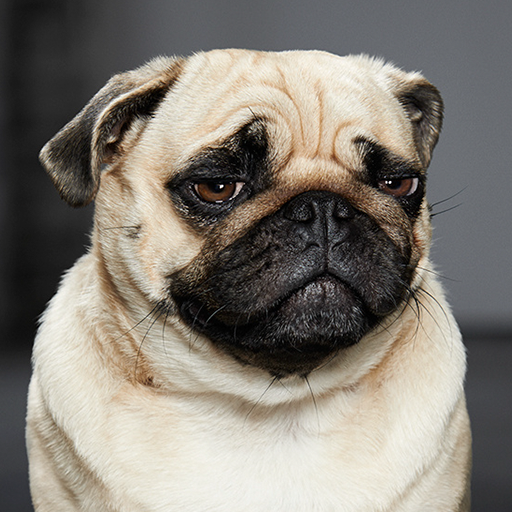 激动不金鱼
激动不金鱼的回答
2024-02-29 18:48:20
打开 PDF 文件Adobe 便携文档格式 (PDF) 是可以表示矢量和位图数据的通用文件格式。它具有电子文档搜索和导航功能。PDF 是 Adobe Illustrator 和 Adobe Acrobat 的主要格式。有些 PDF 文件只包含一幅图像,而其它一些 PDF 文件则包含多个页面和图像。在 Photoshop 中打开 PDF 文件时,可以选取要打开的页面或图像并指定栅格化选项。还可以使用“置入”命令、“粘贴”命令和拖放功能来导入 PDF 数据。页面或图像作为智能对象放置在单独的图层上。注: 下列过程仅适用于在 Photoshop 中打开一般的 PDF 文件。当打开 Photoshop PDF 文件时,不需要在“导入 PDF”对话框中指定选项。执行下列操作之一:(Photoshop) 选取“文件”>“打开”。(Bridge) 选择 PDF 文件并选取“文件”>“打开方式”>“Adobe Photoshop CS3”。跳到第 3 步。在“打开”对话框中,选择文件的名称,然后单击“打开”。在“导入 PDF”对话框的“选择”下,根据要导入的 PDF 文档的元素,选择“页面”或“图像”。单击缩览图以选择要打开的页面或图像。按住 Shift 键并单击可选择多个页面或图像。预览窗口下会出现选中项目的数量。如果正在导入图像,请跳到步骤 8。注: 可以使用“缩览图大小”菜单,在预览窗口中调整缩览图视图。“适合页面”选项用于在整个预览窗口中显示一个缩览图。如果有多个项目,则会出现一个滚动条。要为新文档指定名称,请在“名称”文本框中键入名称。如果要导入多个页面或图像,将会打开多个文档,各文档名称均采用基本名称加数字的格式。从“页面选项”下的“裁剪到”菜单中选取一项,指定要包括的 PDF 文档部分:外框 裁剪到包含页面所有文本和图形的最小矩形区域。此选项用于去除多余的空白以及裁切框以外的任何文档元素。注: 外框不会裁剪属于源应用程序所创建的背景一部分的空白。媒体框 裁剪到页面的原始大小。裁剪框 裁剪到 PDF 文件的剪切区域(裁剪边距)。出血框 裁剪到 PDF 文件中指定的区域,用于满足剪切、折叠和裁切等制作过程中的固有限制。裁切框 裁剪到为得到预期的最终页面尺寸而指定的区域。作品框 裁剪到 PDF 文件中指定的区域,用于将 PDF 数据置于其它应用程序。在“图像大小”下,输入宽度值和高度值(如果需要):要在缩放页面以适应宽度值和高度值定义的矩形时保留页面的长宽比,请选择“约束比例”。要按照宽度值和高度值精确地缩放页面,请取消选择“约束比例”。缩放页面时可能会出现某些扭曲。选择多个页面时,“宽度”和“高度”文本框将分别显示所选页面的最大宽度值和最大高度值。如果已选中“约束比例”,并且不更改宽度值和高度值,则将按照所有页面的原始大小对其进行渲染。若更改这些值,则当栅格化页面时,所有页面都将按比例进行缩放。在“图像大小”下,指定下列选项:分辨率 设置新文档的分辨率。另请参阅关于像素大小和分辨率。模式 设置新文档的颜色模式。另请参阅颜色模式。位深度 设置新文档的位深度。另请参阅位深度。宽度值、高度值和分辨率组合在一起将确定生成文档的最终像素大小。要禁止颜色配置文件警告,请选择“禁止警告”。单击“确定”。
